아이패드 프로 11인치(2세대, 프로로는 4세대) 간단 리뷰
많은 리뷰들이 있어 내 관심사로만 이야기하자면 usb-c에 대한 것. 라이다니 A12Z니, 매직키보드니 이런 건 관심 없다. 어찌 보면 usb-c에 대한 리뷰는 3세대 때 이미 나왔을 이야기였겠지만 나는 이제 쓰게 됐으니.
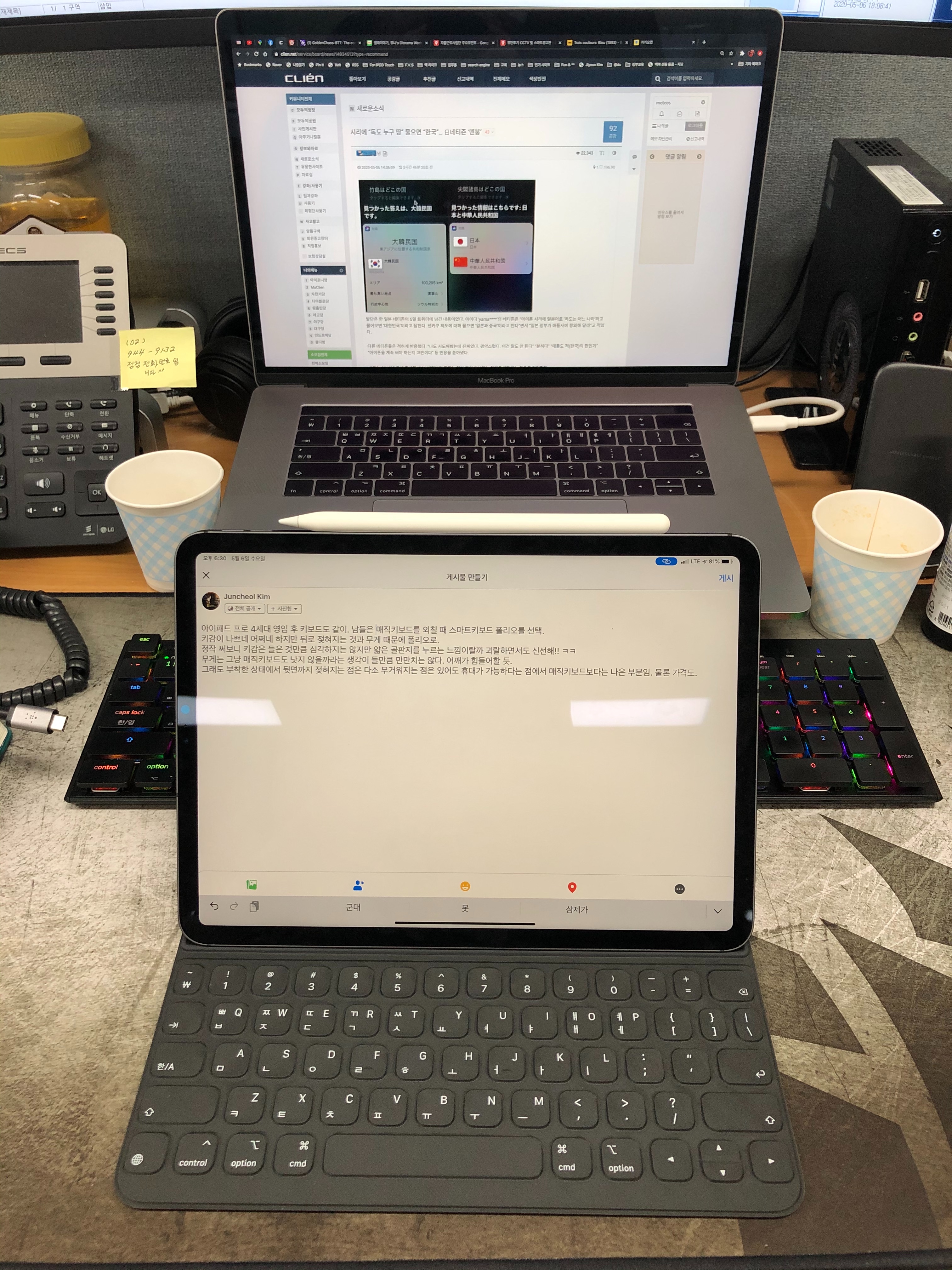
애플 iOS의 폐쇄적 환경이야 두 말 할 필요도 없지만 여태껏 그런 환경에서도 돌파구를 찾아보고자 이 장비 저 장비 기웃거려봤으나 마땅한 해결책은 없었다. 외부로부터의 자료 입력은 클라우드 또는 무선환경을 통해서나 그나마 가능했는데 미리 클라우드에 올려놓고 있다면 의외로 간단하지만 정작 현장에서 바로 자료를 넘겨받아 작업하려고 하면 여의치 않은 경우가 많다. 특히 용량이 큰 경우라면 더더욱 그렇다. 그런 점에서 usb-c를 통한 확장성 확보는 정말 신의 한 수다 싶다. 여태껏 애플만의 전용 규격만을 이용하다 보니 포기한 게 한 두 개가 아닌데 말이다.

예를 들어 usb-c 허브를 통해 pd전원과 hdmi, ext hdd or sdd 를 연결하는데 전혀 무리가 없다. 덤으로 블루투스로 키보드와 마우스, 그리고 무선 헤드폰까지 한 큐에 모든 게 해결된다. 그냥 된다. 사무실에 맥북을 위해 설치한 환경을 아이패드가 그냥 쓸 수 있다. 맥에 연결하던 usb-c 케이블을 그냥 아이패드에 꼽으면 된다. 맥용 전원 + hdmi + 외장하드 + usb speaker가 그냥 된다.
잡스는 아이패드를 포스트 PC의 자리에 놓기를 원했다. 그리고 애플의 요리사(Cook)는 멀고 먼 길을 돌아 거의 십여년 만에 그런 위치 언저리에 아이패드를 끌고 온 것 같다. 과연 잡스라면 진작에 usb-c를 채택하지 않았을까도 싶다. 아이맥에서 usb를 과감히 도입했던 것처럼 말이다. 마진의 쿡이 라이트닝 포트에 대한 집착 또는 재고떨이를 위해서 그랬는지는 몰라도 한참 걸렸다.
다만 아쉬운 점은 이제서야 외부환경과 하드웨어의 소통이 원활해지기는 했지만 소프트웨어가 페이스를 같이 못하고 있다. 좀 처지는 느낌이다. 예를 들어 교회에서 녹음한 멀티트랙 음원을 개러지밴드에서 작업하려고 하면 맥에서는 멀티트랙 음원들이(16채널) 포함된 폴더를 통째로 던져주면(drag&drop) 되는데 iOS 개러지밴드에서는 채널 하나하나를 일일이 넘겨줘야 한다. 터치 환경에 최적화되지 않아 불편한 점인데 점점 개선되지 않겠나 싶다. 다시 말 하지만 여기까지 해 준 것만 해도 어딘가! ㅎㅎ
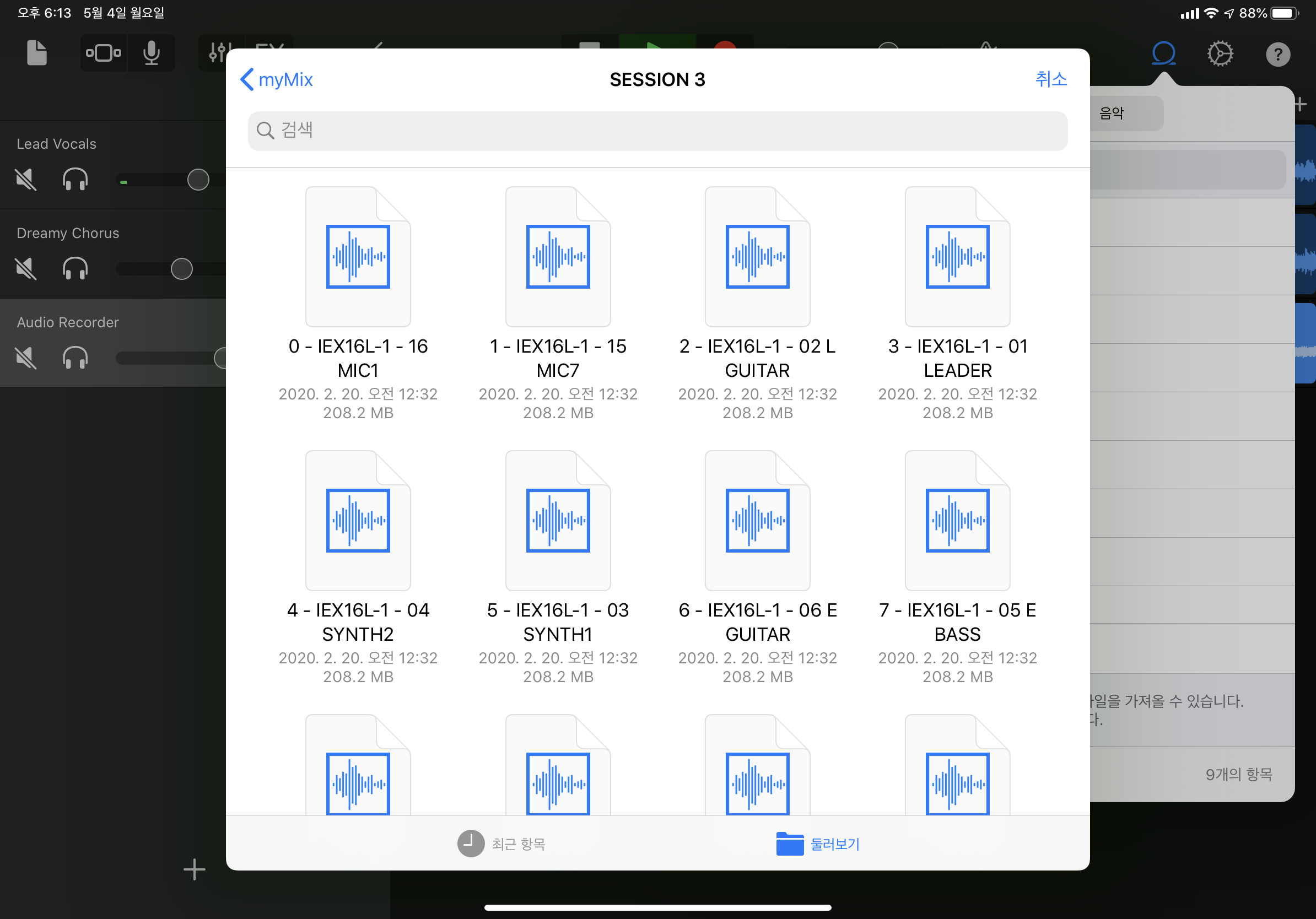
(파일 하나 하나 선택해서 하나하나 트랙에 던져줘야 한다.)
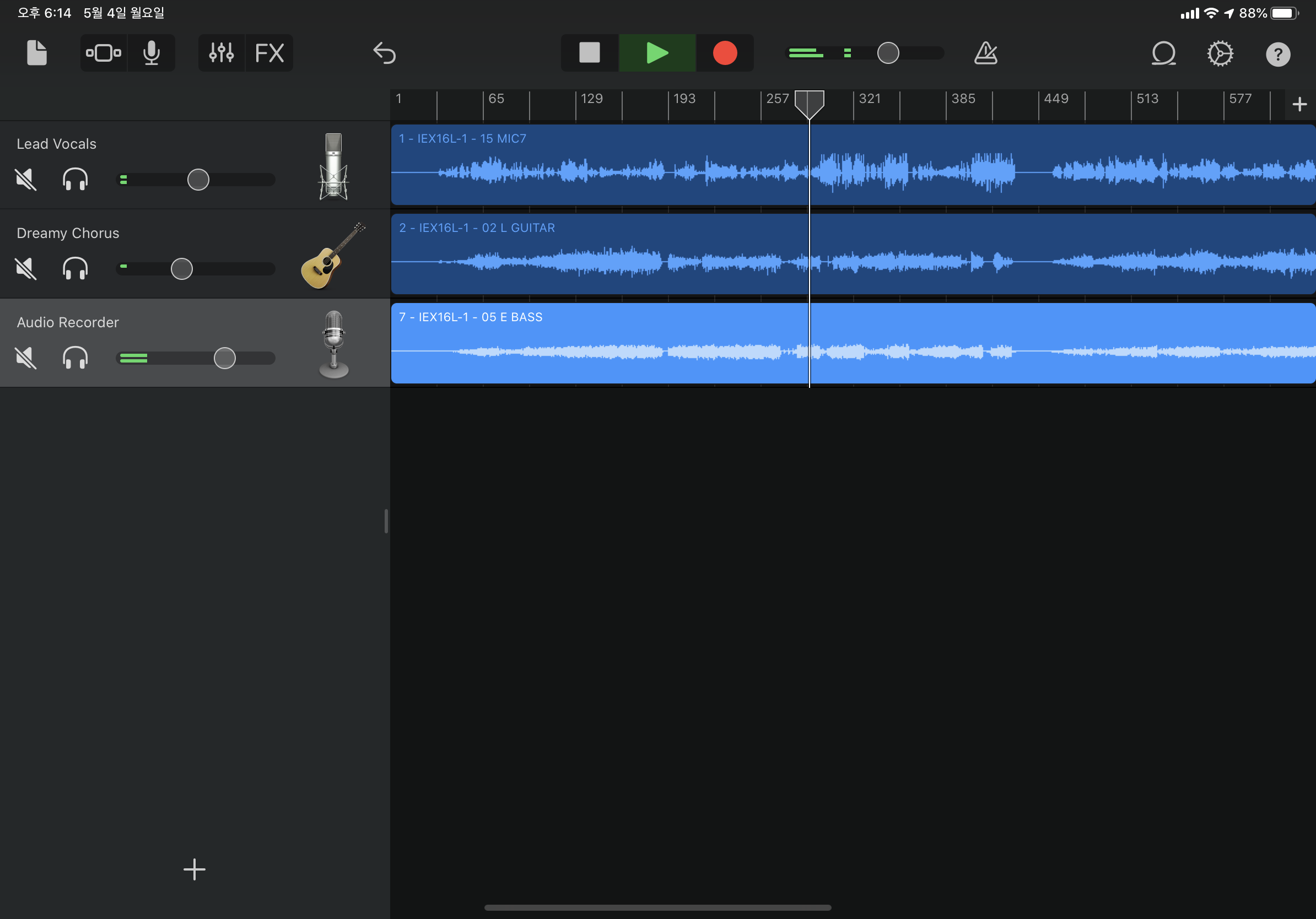
참고로 개러지밴드에서 음원 import 하는 방법
1. 개러지밴드에서 내 파일 만들고
2. 오디오입력으로 트랙 만들고
3. 마디 설정을 자동으로 놓고
4. loop - 파일 - 파일 앱에서 찾기로 원하는 음원 선택
5. 리스트에서 불러온 음원을 끌어다 트랙으로 던져 넣기
6. 이 과정을 트랙별로 해야 한다.
많은 리뷰에서 아이패드의 포지션에 대해 ‘아직... ‘어쩌고 하는데 개인적 견해로선 이미 지나서 딴 데로 가고 있는 것 같다. '물론 부족한 점이 있긴 하지만?', 그건 기존 pc환경에 익숙해서 느끼는 거다. 그냥 아이패드의 환경 안에서 바라보면 아이패드 1세대(2010)부터 써왔던 진성 애플빠로서는 초창기 버전과 지금의 아이패드는 마차에서 바로 전기차로 넘어가는 엄청난 차이를 보여준다. 만약 70~80년대 IBM이 아닌 애플이 주류였다면 아이패드의 시대는 훨씬 빨리 왔을지도 모르겠다. 아무튼 이러다 보니 맥과 아이패드의 위치가 애매해졌다. 처음에는 세 들어왔던 처지에서 이제는 집주인 행세를 하려 들지도 모른다는.
'Digital > iOS' 카테고리의 다른 글
| 아이패드프로 9.7과 애플펜슬 1개월 사용기 (4) | 2016.06.15 |
|---|---|
| 초박형 아이폰6 케이스 SHUMURI (0) | 2014.12.22 |
| 편한가계부 앱 개발자와의 피드백 (0) | 2014.12.20 |
| 어제 아이폰5S 발표 키노트 보고 주목한 점 두가지! - 64bit AP, M7 co-processor (0) | 2013.09.12 |
| 벨킨 락스타(Belkin Rockstar - ShareListenMix) (0) | 2012.12.21 |
| 구글맵 퇴출 이후 iOS6의 지도앱 사용 소감 (0) | 2012.09.26 |
| 아이튠즈 매치를 이용하면서 음악파일이 제대로 전송되지 않을 때 (0) | 2012.07.27 |
| 구글리더의 메모기능 활용하기 (1) | 2010.02.09 |




























































